1. 简易使用指南 ................................................................................................................................ 1
1.1 moboDA G610 介绍................................................................................................................. 1
1.2 G610 布局结构示意图............................................................................................................. 1
1.3 接上您的计算机 ..................................................................................................................... 3
2. 将 G610 安装于您的车上 .............................................................................................................. 4
3. G610 软件使用与设置 ................................................................................................................... 4
3.1 系统菜单 .................................................................................................................................. 4
3.2 音乐功能 ................................................................................................................................. 5
3.3 照片浏览 ................................................................................................................................. 7
3.4 G610 设定................................................................................................................................. 7
4. G610 导航软件 MyGuide 使用说明............................................................................................... 8
4.1 MyGuide 导航选单功能说明 .................................................................................................. 8
4.1.1. Myguide 导航系统 ................................................................................................. 8
4.1.2. 开始导航-您要去那里?........................................................................................ 11
4.1.3. 开始导航 .............................................................................................................. 23
4.2 MyGuide 导航主选单 ............................................................................................................ 25
4.2.1. 回家 ...................................................................................................................... 26
4.2.2. 管理历史目的地................................................................................................... 27
4.2.3. 浏览地图 .............................................................................................................. 28
4.2.4. 管理我的地标....................................................................................................... 33
4.3 导航管理 ............................................................................................................................... 34
4.3.1. 行车导航或路线浏览模式切换........................................................................... 35
4.3.2. 路径演算参数选择............................................................................................... 38
4.3.3. 目的地管理........................................................................................................... 38
4.4 行车导航 ............................................................................................................................... 40
4.4.1. 导航中功能设置................................................................................................... 40
4.4.2. 自动演算 .............................................................................................................. 43
4.4.3. 建议路线全览....................................................................................................... 44
4.5 系统设定 ................................................................................................................................ 45
4.5.1. 导航设定 .............................................................................................................. 45
4.5.2. 系统语言 .............................................................................................................. 47
4.5.3. 轨迹纪录说明....................................................................................................... 48
4.5.4.
GPS 卫星定位信息 .............................................................................................. 49
5. G610 故障维护与升级 ................................................................................................................ 50
6. 注意 .............................................................................................................................................. 50
7. 附录 .............................................................................................................................................. 51
7.1. 兴趣点资料详表 .................................................................................................................. 51
7.2 车载安装 ............................................................................................................................... 55
�
著作权@新基科技股份有限公司 moboDATM(AnexTEK Global Inc)版权所有
moboDA G610 Mobile Navigation System
便携 GPS 导航仪
1. 简易使用指南
1.1 moboDA G610 介绍
恭喜您!并谢谢您购买 moboDA G610!
请使用所附的光盘!
光盘中附有此设备的信息,同时也包括建议尽早安装的特殊程序,以使您充分享受所有 G610 的功
能。
1.2 G610 布局结构示意图
1. 触控屏幕
2. 充电显示(LED)
3. 放大/缩小
4. 目录键
5. 导航键
6. 五向滚动键
7. 音量大/小
8. 电源开关
9. SD/MMC 卡槽
10. USB 接头
11. 锁定扭
从屏幕上获得状态及信息。触摸屏幕以输入信息并进入相关功
能。
显示电池状态。
按下以改变现有显示。
按下以回到主选目录。
按下以直接进入导航功能。
按下以往上/下/左/右或选择进入。
按下以调整音量。
按下以开启或关闭此装置。
放入 SD 或 MMC 卡以读取地图、音乐或照片。
使用所附之 USB 缆线以与您的计算机连结。
往下拨(Off 处)可切断电源以防误触激活装置, 但此举会造成内
存中资料遗失。
在系统停止响应或不稳定时重新开启。
12. 重设开关
13. 外部 GPS 天线接头 如果您的座车配备有反射/隔热玻璃,您也许需要外部天线以取
14. 耳机插头
15. 交流电接头
16. 喇叭
17. 汽车座槽
得更好 GPS 收讯。
连接立体声耳机。
连接所附之交流便电器。
听音乐或语音路径指示。
将此装置架设在汽车内之设备。
1
moboDA G610 User manual
�
1. 触摸屏
3. 放大/缩小
7. 音量大/小
6.五向浏览键
4. 目录键
5. 导航键
17. 汽车座槽
16. 喇叭
著作权@新基科技股份有限公司 moboDATM(AnexTEK Global Inc)版权所有
2
moboDA G610 User manual
�
著作权@新基科技股份有限公司 moboDATM(AnexTEK Global Inc)版权所有
16. 喇叭
14. 耳机插头
15. 交流电接头
1.3 接上您的计算机
8. 电源开关
9. SD/MMC 卡槽
10. USB 接头
11.锁定扭
12. 重设开关
欲取得最新地图、或最近的软件,须先到新基科技网站注册方可取得。待取得更新档案后可通过下
列二种方式更新您的机器: (这里以更新图资为例)
a. 如有 SD/MMC 卡片阅读机, 可将所附的 SD Card 置入其中, 将图资档案拷贝覆盖原 MAP 资
料匣中的档案.
b.
1. 将所附之光盘放入您的计算机中。
2. 在您的电脑上安装光盘上的 Microsoft ActiveSync 3.8 或者以上版本。
3. 将所提供之 USB 缆线较小之一端与 G610 连结,另一端插入您计算机之 USB 槽中。
4. 这时系统会探测到新的硬件,请根据以下步骤安装 G610 的硬件驱动程序。
5. 完成后,MS ActiveSync 会自动同步 G610。
6. 现在您可以剪贴方式,将档案传入或输出至 G610 的 SC/MMC 卡上。
3
moboDA G610 User manual
�
著作权@新基科技股份有限公司 moboDATM(AnexTEK Global Inc)版权所有
2. 将 G610 安装于您的车上
请依照以下之指示,正确安装此装置。
1. 欲组合汽车座槽,先将支架与鹅颈状吸盘连结,并确认 “CLOSE”箭头指向支架。
2. 将汽车座槽架设在前挡风玻璃上之适当位置,放开位于鹅颈底座之夹子。
3. 将夹子压下以固定鹅颈状吸盘至前挡风玻璃上。
4. 将 G610 放入汽车座槽:将 G610 底座放好,随后将其顶部往后推至固定位置。将顶部夹子
拉开直至其卡进位置。扭转鹅颈以调整 G610 至您能看到之最佳位置。
5. 如果您欲在车内将 G610 充电,将车用交流电接头接至 G610 之直流电源端,并将另一端插
入香烟点燃器中。
此时您已经可以畅快使用 moboDA G610 了! 请参考 7.附录中的图片以了解相关 GPS 的安装方式。
<警告事项:千万不要将本装置遗留在您的车上。否则有可能会因照射阳光而发生爆炸危险。>
3. G610 软件使用与设置
MyGuide 是智能卫星导航系统软件。它利用 GPS (全球卫星定位系统)卫星,配合最新之地图资
料技术,以最经济且快速之方式,找出您的位置并帮您规划路线进而指引您到达目的地。它同时提
供每个转弯,速限及固定测速照相等等之语音指示。除了 MyGuide 导航之外,moboDA G610 还具
MP3/WMA/WMV/Asf 等功能,让您可以聆听喜欢的音乐,同时更有照片播放浏览功能,为您的行车
生活添加乐趣。
3.1 系统菜单
I. 按此开启 MyGuide 导航
II. 按此开启音乐功能
III. 按此开启照片浏览
IV. 按此调整 G610 设定
4
moboDA G610 User manual
�
著作权@新基科技股份有限公司 moboDATM(AnexTEK Global Inc)版权所有
3.2 音乐功能
我的播放列表:会显示您所添加的多媒体文
件列表。
添加文件到我的播放列表。
5
moboDA G610 User manual
�
著作权@新基科技股份有限公司 moboDATM(AnexTEK Global Inc)版权所有
我的电影列表
我的音乐列表。
视频播放。
6
moboDA G610 User manual
�
著作权@新基科技股份有限公司 moboDATM(AnexTEK Global Inc)版权所有
视频的全屏播放。
3.3 照片浏览
3.4 G610 设定
照片预览
上下浏览照片
上一层目录
幻灯片播放
关闭
7
moboDA G610 User manual
�
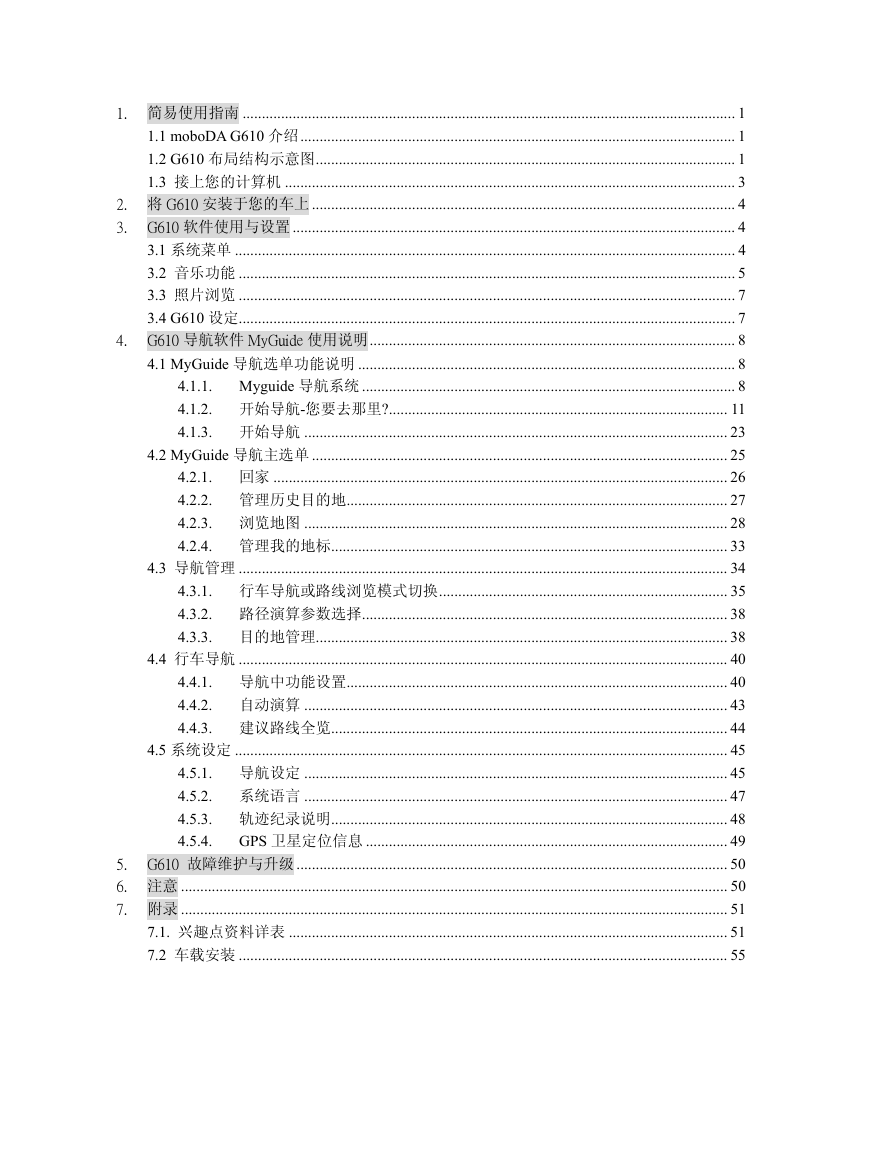
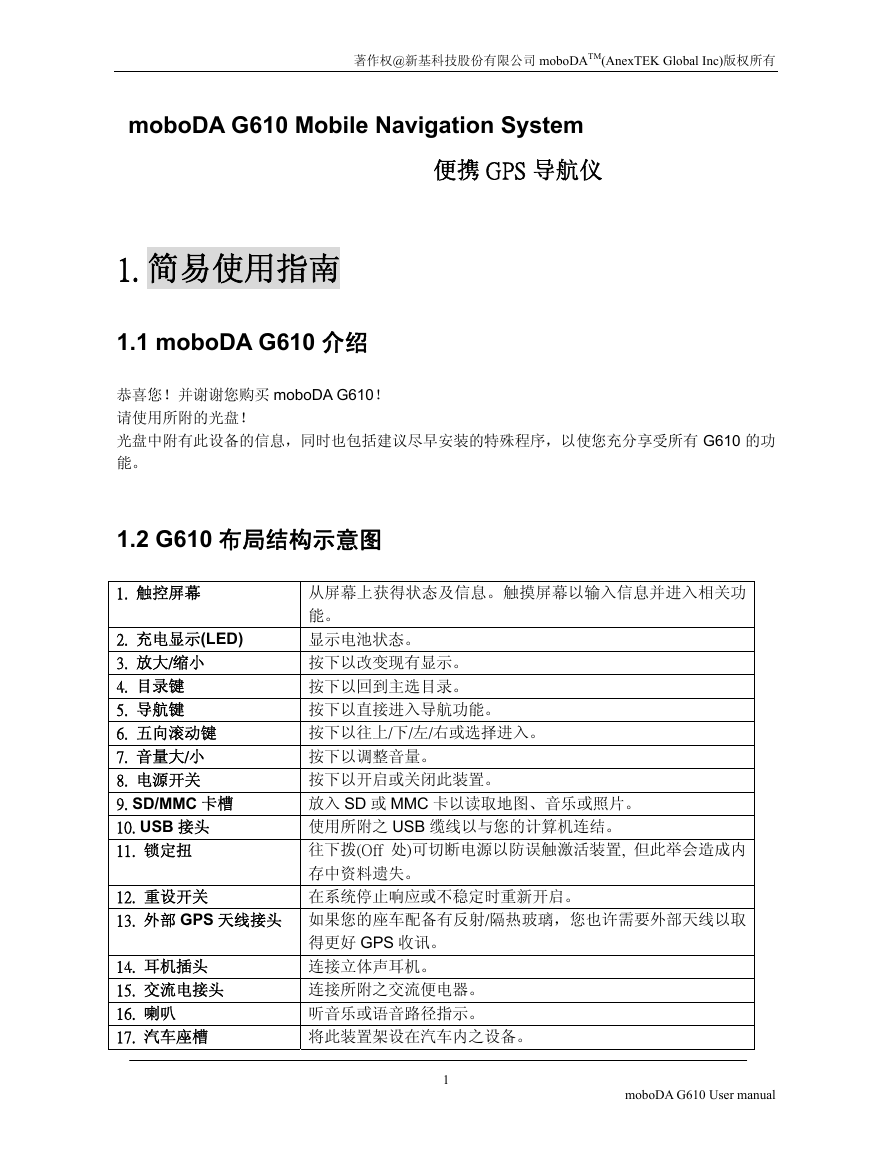


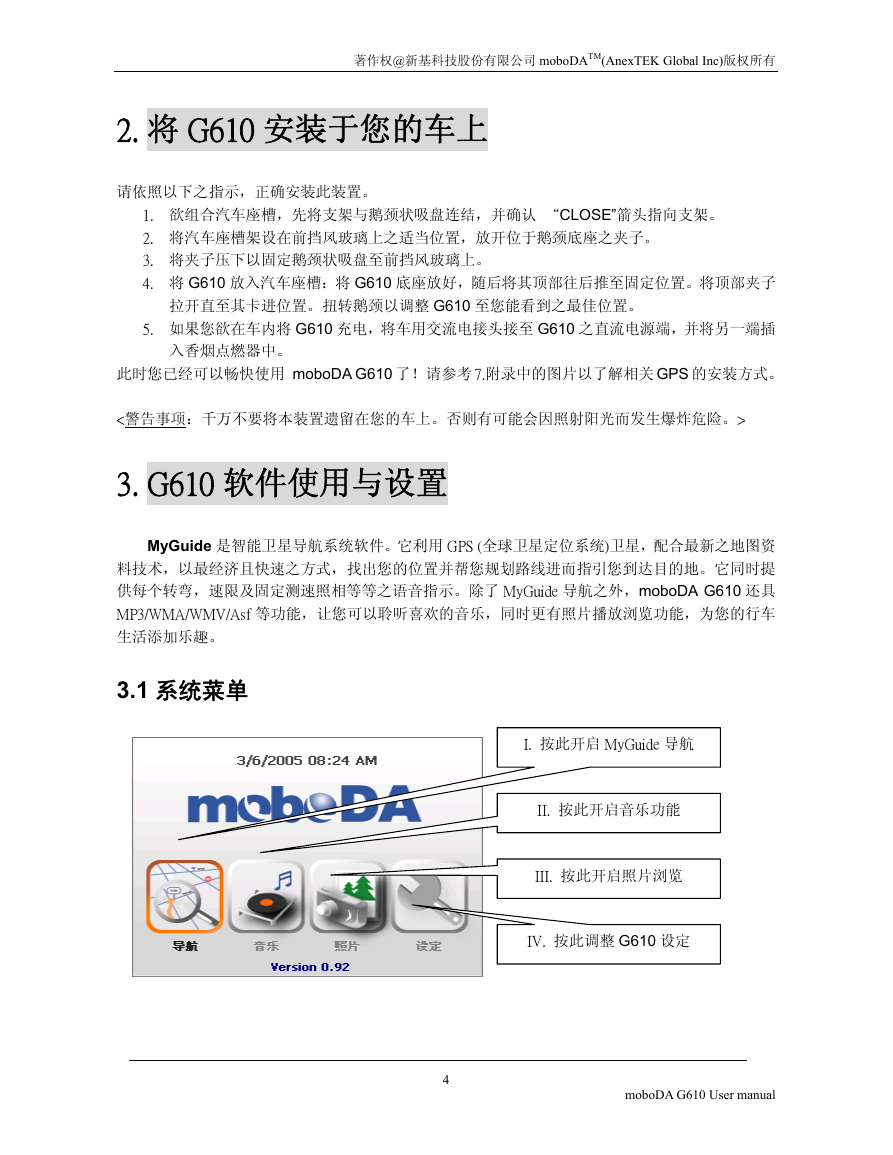
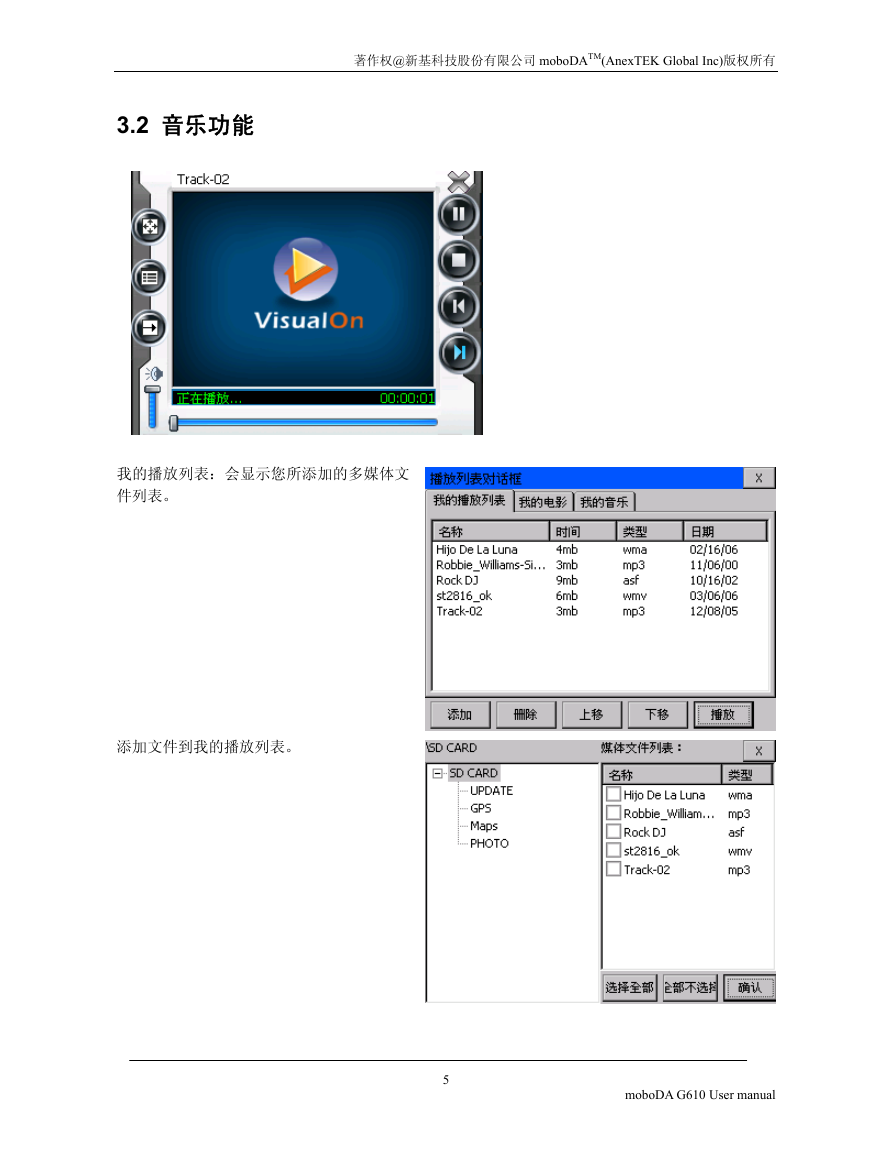
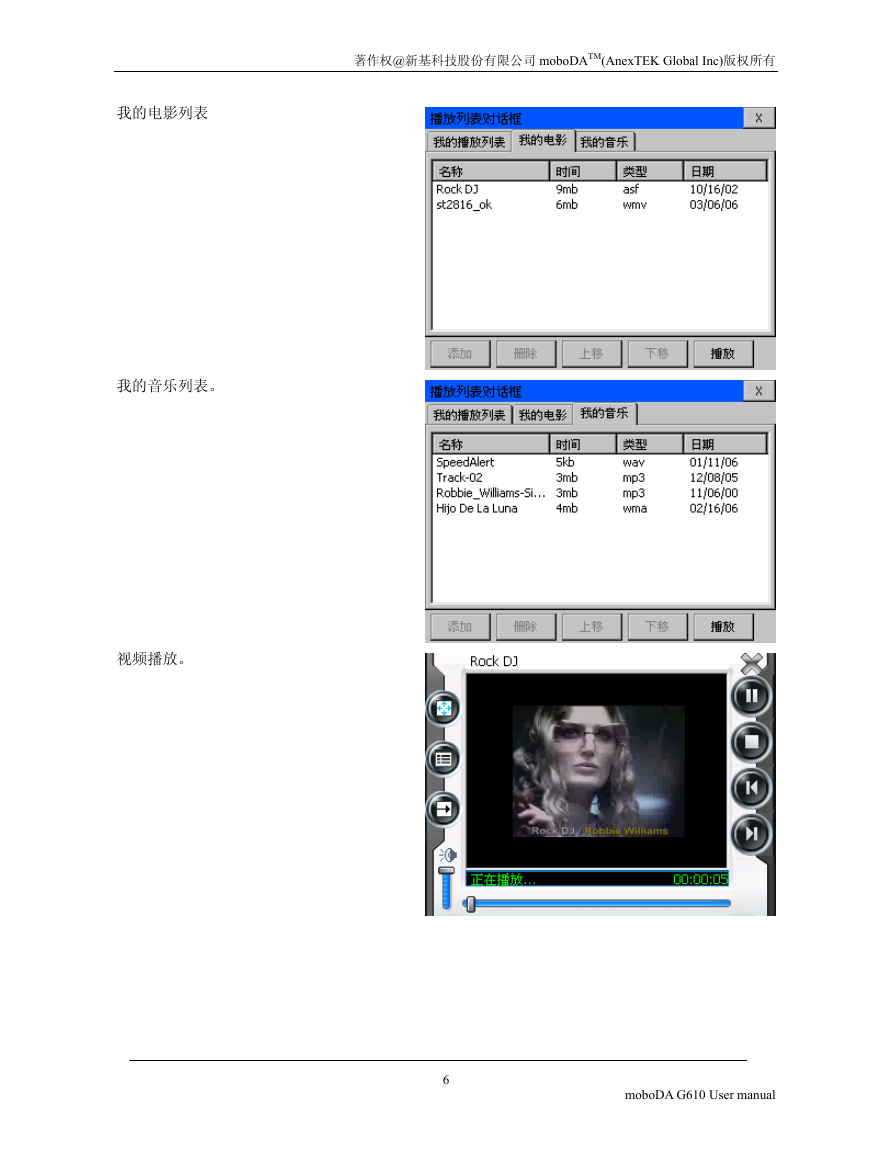
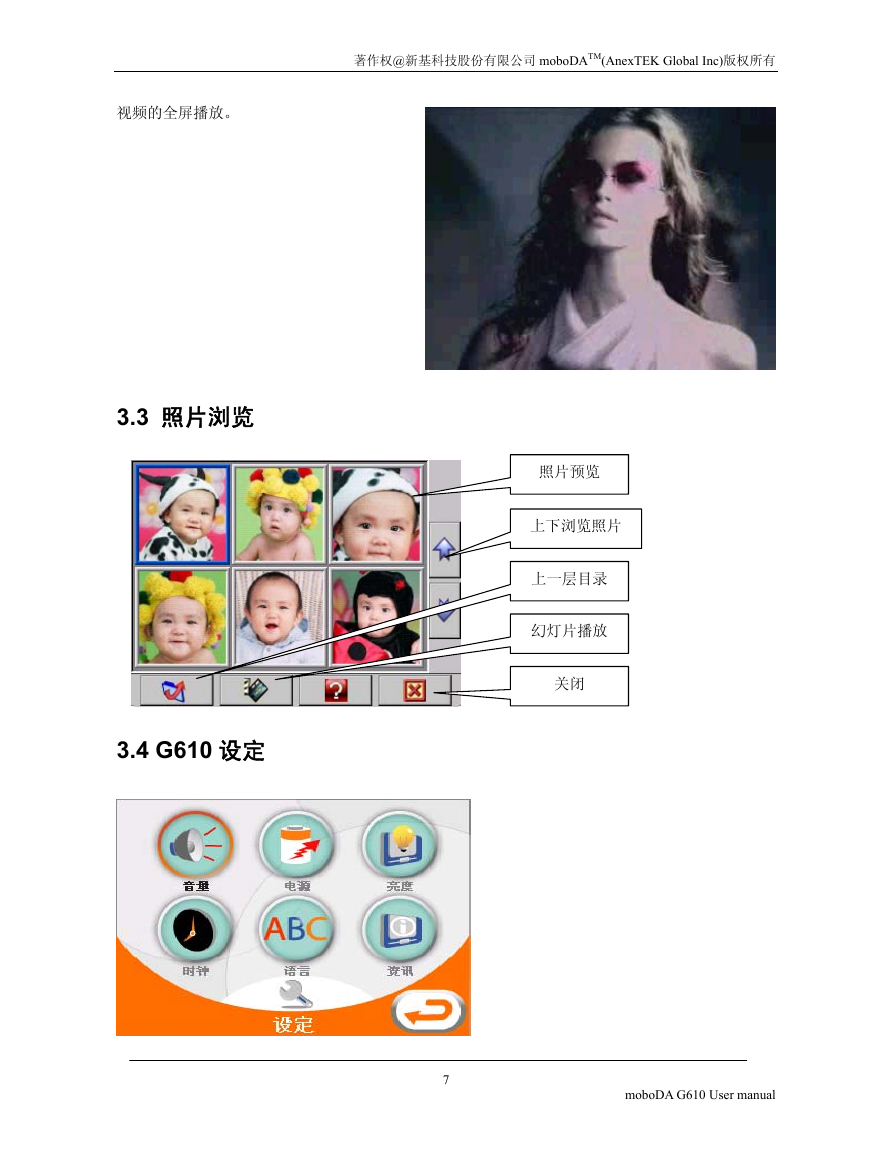
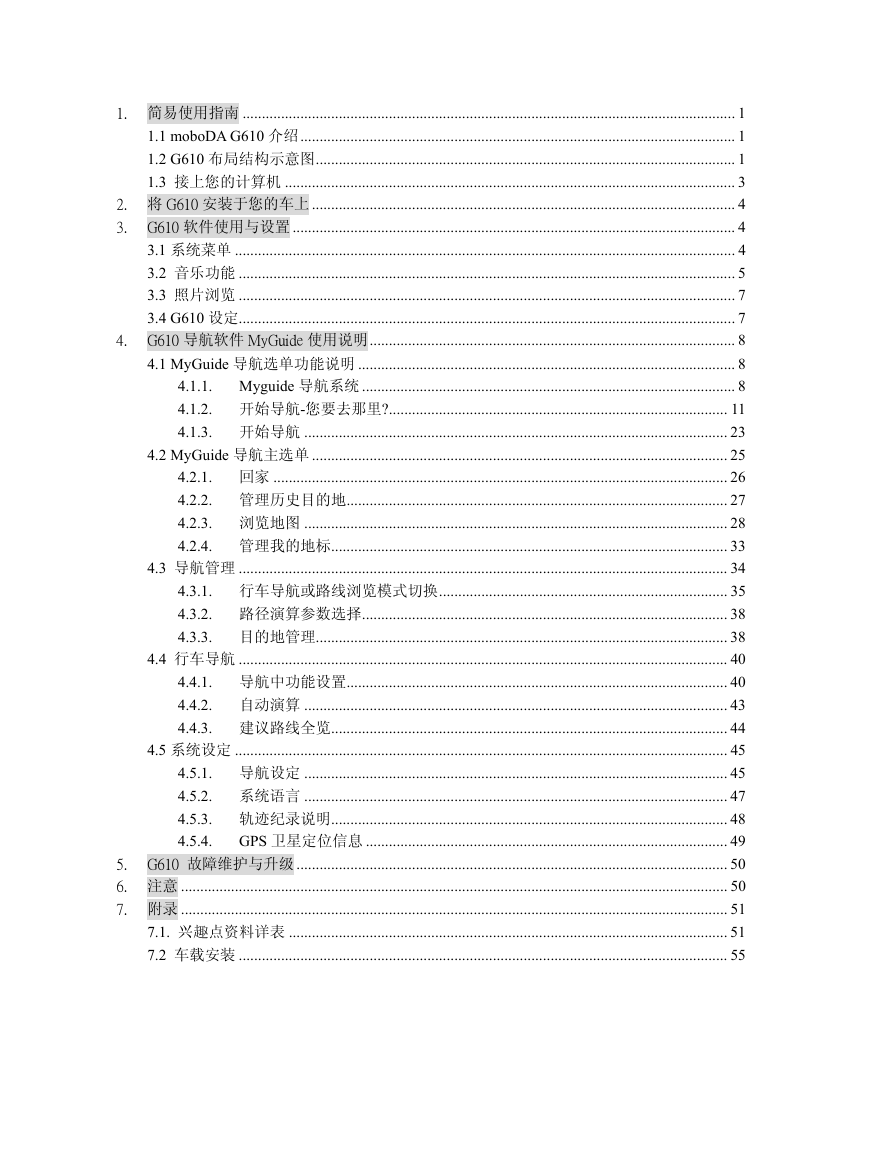
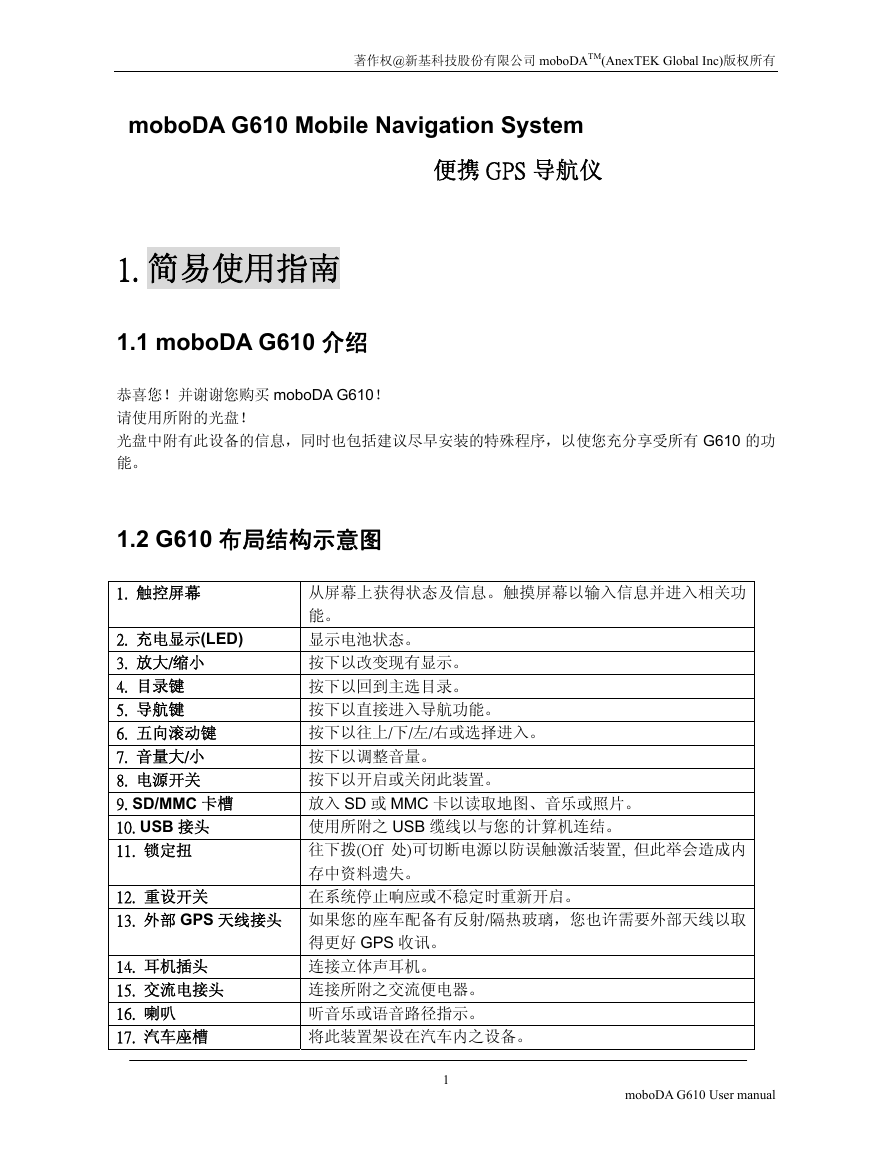


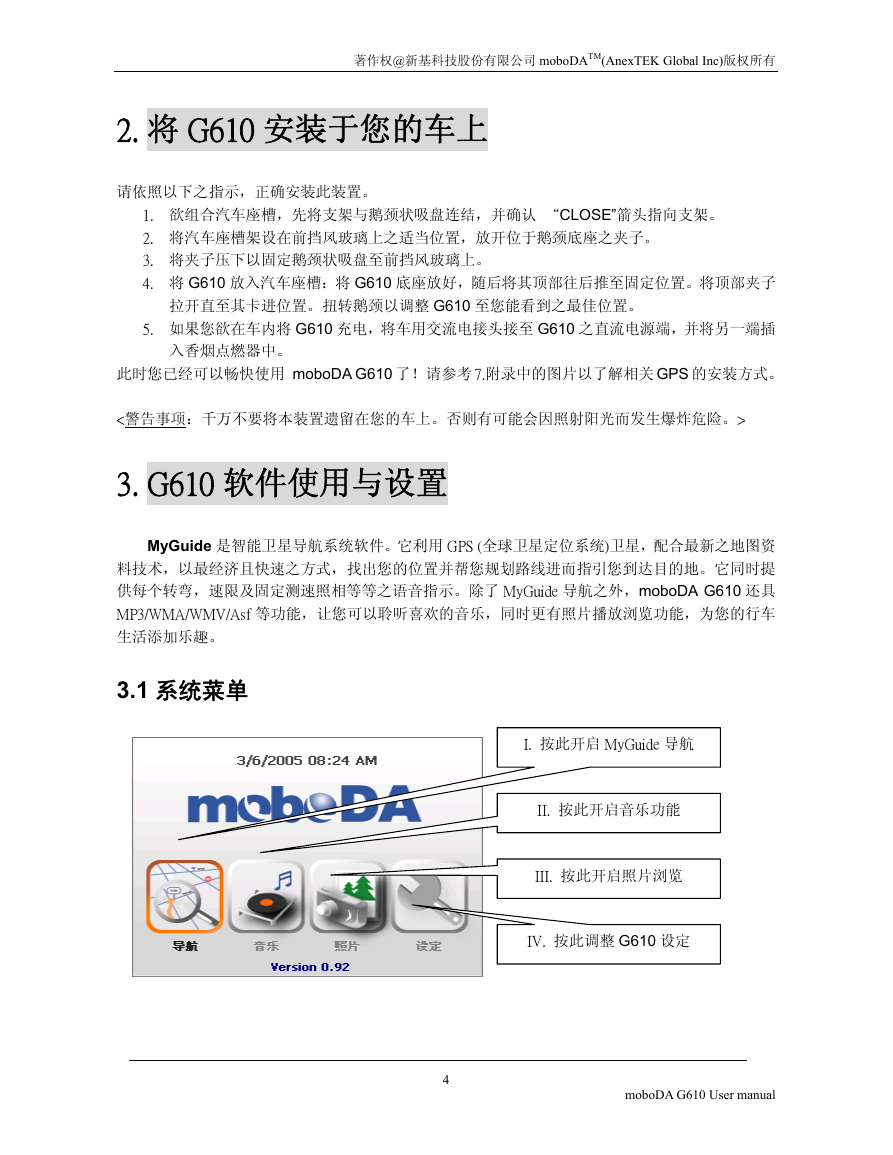
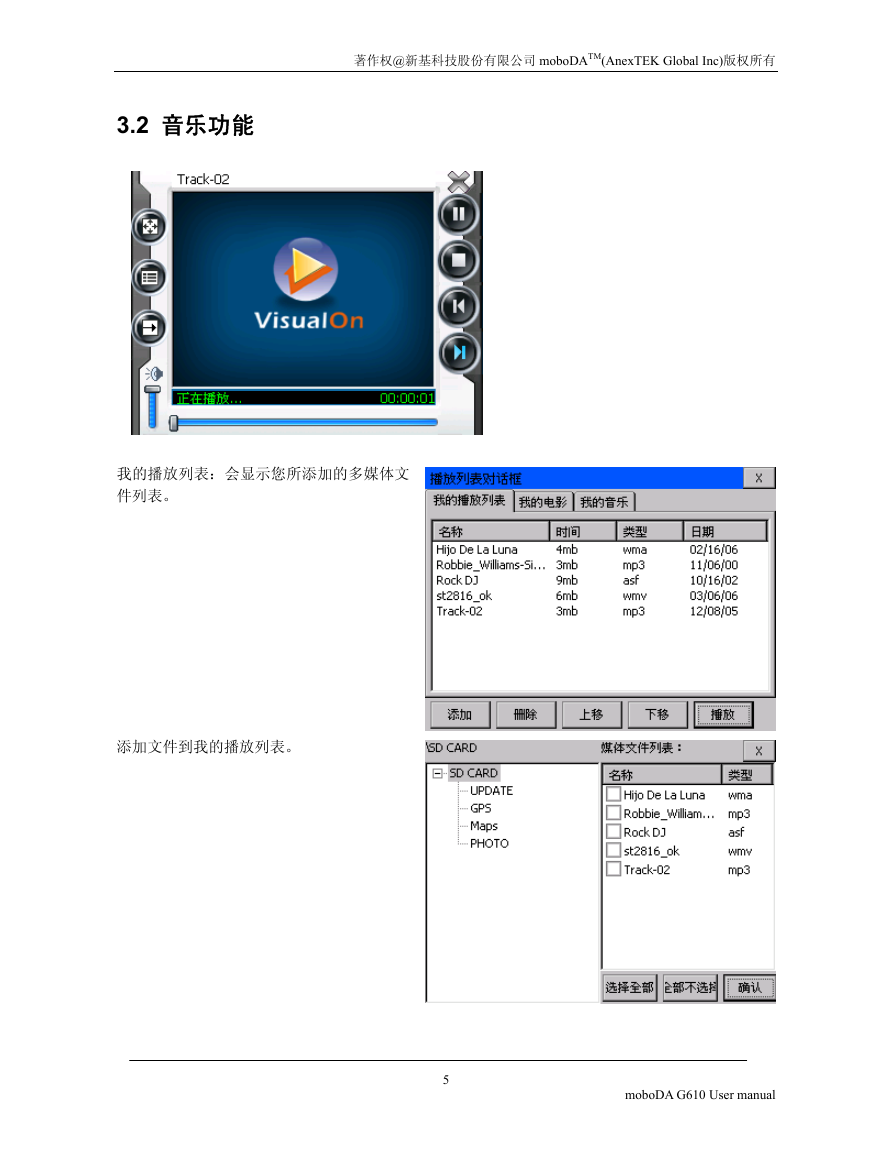
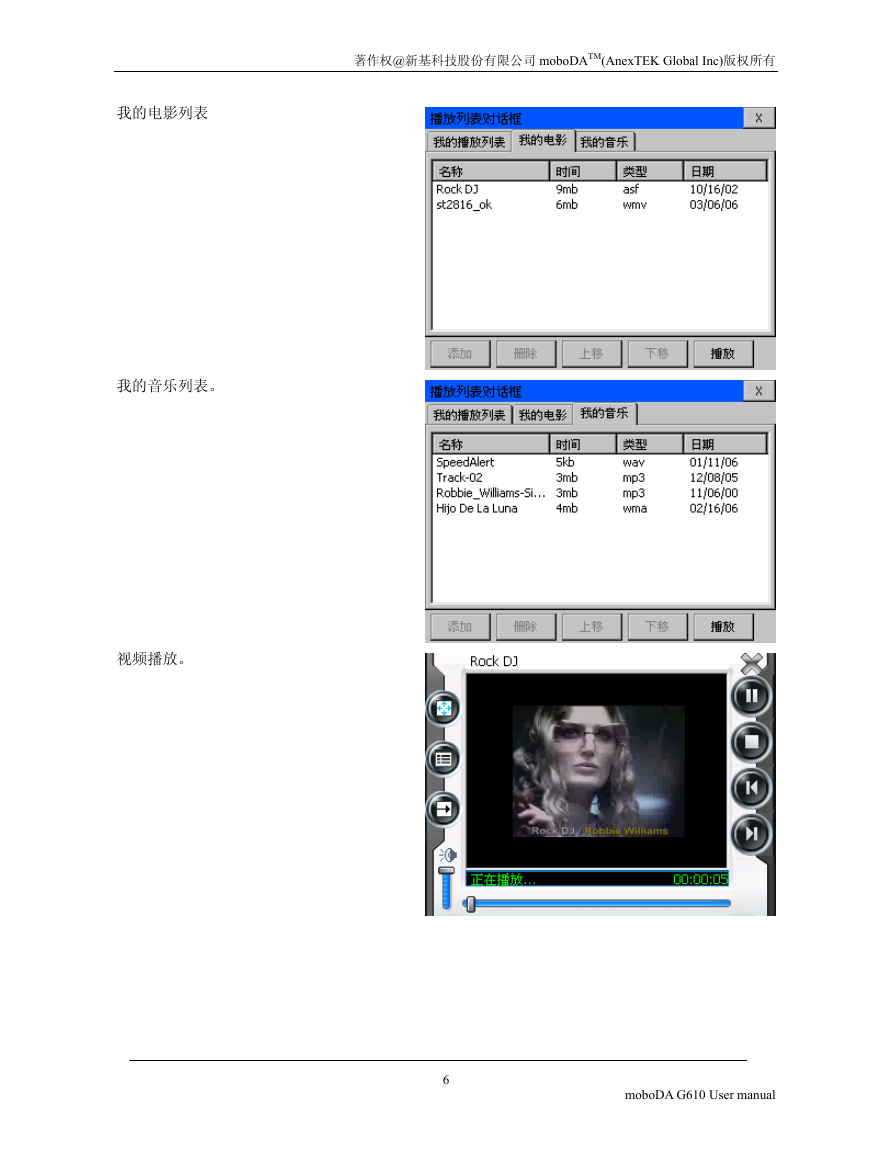
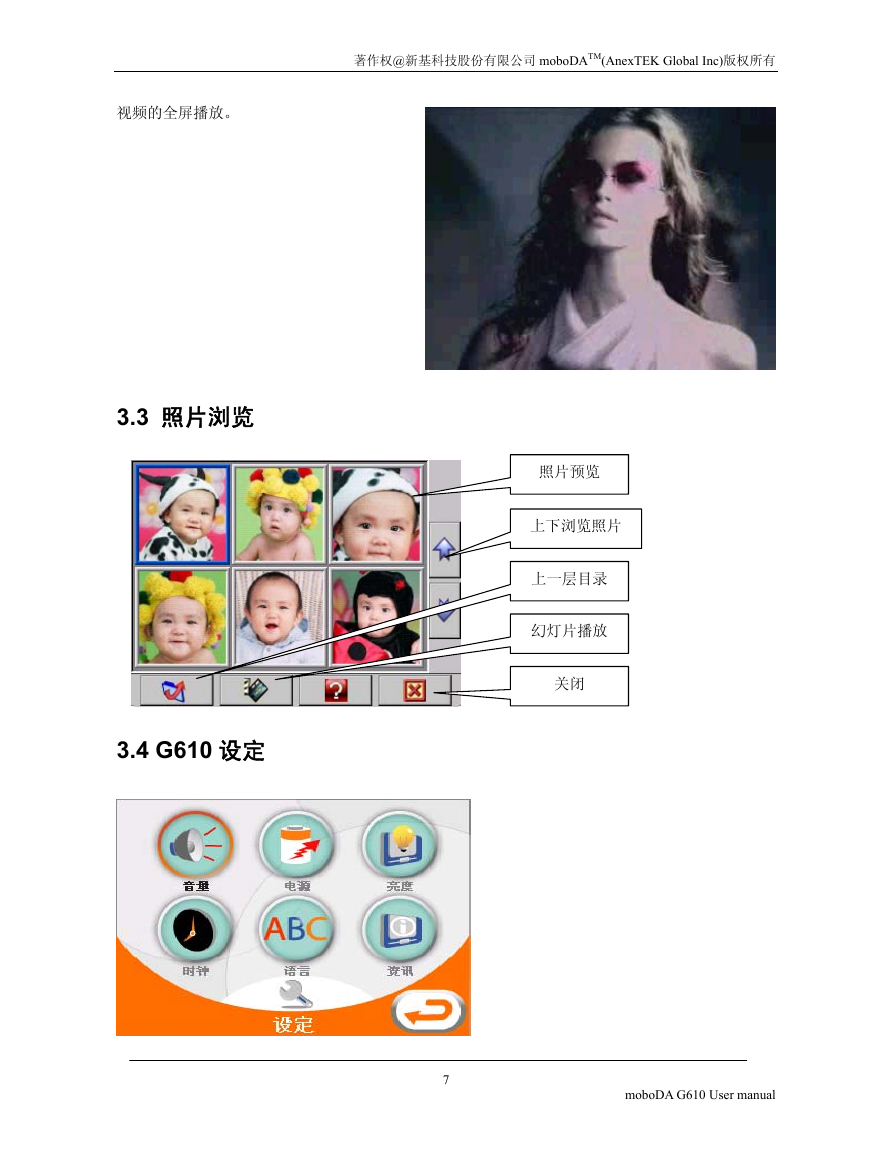
 2023年江西萍乡中考道德与法治真题及答案.doc
2023年江西萍乡中考道德与法治真题及答案.doc 2012年重庆南川中考生物真题及答案.doc
2012年重庆南川中考生物真题及答案.doc 2013年江西师范大学地理学综合及文艺理论基础考研真题.doc
2013年江西师范大学地理学综合及文艺理论基础考研真题.doc 2020年四川甘孜小升初语文真题及答案I卷.doc
2020年四川甘孜小升初语文真题及答案I卷.doc 2020年注册岩土工程师专业基础考试真题及答案.doc
2020年注册岩土工程师专业基础考试真题及答案.doc 2023-2024学年福建省厦门市九年级上学期数学月考试题及答案.doc
2023-2024学年福建省厦门市九年级上学期数学月考试题及答案.doc 2021-2022学年辽宁省沈阳市大东区九年级上学期语文期末试题及答案.doc
2021-2022学年辽宁省沈阳市大东区九年级上学期语文期末试题及答案.doc 2022-2023学年北京东城区初三第一学期物理期末试卷及答案.doc
2022-2023学年北京东城区初三第一学期物理期末试卷及答案.doc 2018上半年江西教师资格初中地理学科知识与教学能力真题及答案.doc
2018上半年江西教师资格初中地理学科知识与教学能力真题及答案.doc 2012年河北国家公务员申论考试真题及答案-省级.doc
2012年河北国家公务员申论考试真题及答案-省级.doc 2020-2021学年江苏省扬州市江都区邵樊片九年级上学期数学第一次质量检测试题及答案.doc
2020-2021学年江苏省扬州市江都区邵樊片九年级上学期数学第一次质量检测试题及答案.doc 2022下半年黑龙江教师资格证中学综合素质真题及答案.doc
2022下半年黑龙江教师资格证中学综合素质真题及答案.doc